高展网为您带来《两个表格如何筛选相同数据(两个表格剔除相同数据)》,本文围绕两个表格如何筛选相同数据展开分析,讲述了关于两个表格如何筛选相同数据相关的内容,希望您能在本文中获取到有价值的信息!
图1两张工作表的数据进行对比,你有几种方法?图1是在同一个工作簿下的两张表格,分别为表1和表2。
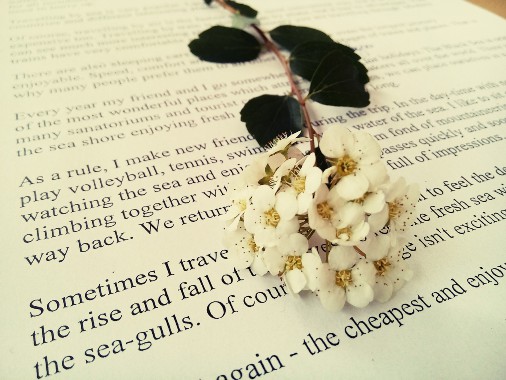
图1
▍找出两表的相同数据并填充颜色
▼方法1:高级筛选——找出表1和表2数据相同的单元格,并填充上绿色。
选中表1的A1:D11区域,点“数据”菜单→点击“排序和筛选”工具组的“高级”→“列表区域”就是表1已经选中的数据区域,“条件区域”就是表2的数据区域A1:E11,点确定。表1数据自动筛选,显示的那部分数据就是两表相同的,给它们填充上绿颜色,再点“数据”→点击“排序和筛选”工具组的“清除”。动图展示:图2
动图2:高级筛选找两表相同数
细节讲解:高级筛选不能跨工作簿使用,所以要比较两表,请先复制到同一个工作簿。A列和第1行的表头名称顺序可以不一样,也是能识别的。
▼方法2:条件格式——找出表1和表2数据相同的单元格,并填充上绿色。
选中表1的A1:D11区域,点“开始”菜单→点击“条件格式”→“新建规则”,输入公式=A1=表2!A1 (不能有绝对引用,因为工作原理是表1A1和表2A1比较,数据一样就变绿;就是一个一个计算比较的,加了绝对引用就不能一列一列,一行一行比较了),在点下面的“格式”,选择填充绿色,全部确定。结果为绿色的就是相同的数据,动图展示:图3
动图3:条件格式找出两表相同数
细节讲解:条件格式不能跨工作簿使用,A列和第1行的表头名称顺序必须一模一样,不然会出错。
▍两表数据比大小,选出大的数据,并填充绿色
▼方法1:条件格式——比较D列的销售数量,表1>表2的数据找出来,并整行填充绿色。
选中表1的A1:D11区域,点“开始”菜单→点击“条件格式”→“新建规则”,输入公式=$D2>表2!$D2 (列方向要绝对引用,因为我们就是比较D列的销售数量,不然会出错),在点下面的“格式”,选择填充绿色,全部确定。结果为绿色的就是相同的数据,动图展示:图4
动图4:条件格式比大小
细节讲解:条件格式不能跨工作簿使用,A列和第1行的表头名称顺序必须一模一样,不然会出错。
▼方法2:用VLOOKUP函数比较大小
在表1的E列插入“辅助列”,在E2单元格输入公式=VLOOKUP(A2,表2!$A$2:$D$11,4,0)。
公式解析:VLOOKUP的第1参数是查找值(产品),通过产品找销售数量;第2参数是查找区域(首列A列必须是查找值产品,还要包含结果列D列销售数据),要加绝对引用,不然数据会偏移;第3参数写数字4,因为结果列销售数据是在表2的查找区域的第4列;第4参数为0表示精确查找。
这是VLOOKUP函数的原理,不明白的朋友可以看下我发布的第1篇和第2篇文章,详细讲解Vlookup的。VLOOKUP使用范围最广,可以跨工作簿引用数据。动图展示:图5
图5:VLOOKUP引用数据比大小
▍在条件格式输入公式时错误率高达90%,注意事项必看。如图6
图6
▼方法一、单列条件格式设置:将C列库存数量比 i 列库存数量大的数据用绿色标记出来,用条件格式的方法。
◆绝大部分人会犯这个错误:选中C2:D11区域,然后在条件格式的公式栏里输入=$C$2:$C$11>$I$2:$I$11,下面格式选择填充绿色,结果显示D2:D11全填充绿色,结果是错误的。如图7
图7:错误案例
◆正确的写法是:选中C2:D11区域,然后在条件格式的公式栏里输入=C2>I2。如图8
图8:正确案例
◆是不是很奇怪,这是为什么?这里涉及到“反白显示单元格”这个问题。解释如图9:
图9:反白显示单元格的解释
当我们从C2选到C11时,C2是“反白单元格”,在条件格式的公式里只要输入反白单元格一个数据的公式就可以了,=C2>I2,然后excel系统会自动按C2>I2,C3>I3,C4>I4……以“反白单元格”开始往下依次推算,条件成立就填充绿色。
▼方法二、多列条件格式设置:将C列库存数量比 i 列库存数量大的数据找出来,然后把整行填充绿色,用条件格式的方法。
◆绝大部分人会犯这个错误:选中A2:E11区域,然后在条件格式的公式栏里输入=$A$2:$E$11>$G$2:$I$11,下面格式选择填充绿色,结果没有填充,条件格式里的公式是不需要输入区域范围的。如图10:
图10:错误案例
◆正确的写法是:选中A2:E11区域,然后在条件格式的公式栏里输入=$C2>$I2。如图11:
图11:正确案例
=$C2>$I2要加绝对值表示永远都是C列和I列在计算,因为条件格式的公式是从“反白单元格”开始的,这里A2是“反白单元格”,在A2、B2一直到E2都是执行$C2>$I2这个命令,成立就都会填充绿色,因为列方向有绝对引用,所以列方向的公式不会偏移。
《两个表格如何筛选相同数据(两个表格剔除相同数据)》来自网络,本文围绕两个表格如何筛选相同数据的观点不代表本网站,仅作参考。





